Come risolvere il codice di errore Netflix U7361-1253-C00D6D79 sui computer Windows
Aggiornato 2023 di Marzo: Smetti di ricevere messaggi di errore e rallenta il tuo sistema con il nostro strumento di ottimizzazione. Scaricalo ora a - > questo link
- Scaricare e installare lo strumento di riparazione qui.
- Lascia che scansioni il tuo computer.
- Lo strumento sarà quindi ripara il tuo computer.
Alcuni utenti di Windows 10 incontrano il codice di errore U7361-1253-C00D6D79 quando cercano di trasmettere contenuti di Netflix in streaming attraverso l'applicazione Universal Windows Platform (UWP).Nella maggior parte dei casi, l'errore è accompagnato dal messaggio "There are currently problems playing this title. Si prega di riprovare più tardi o di selezionare un altro titolo. Come posso risolvere il problema? Continua a leggere.
Cosa sta causando a Netflix il codice di errore U7361-1253-C00D6D79?

- Versione obsoleta dell'applicazione.
- Richiesta di aggiornamento della versione di windows.
- Il problema è causato da download incompleti.
- È necessario reinstallare l'applicazione a causa dell'errore.
Come risolvere il codice di errore Netflix U7361-1253-C00D6D79?
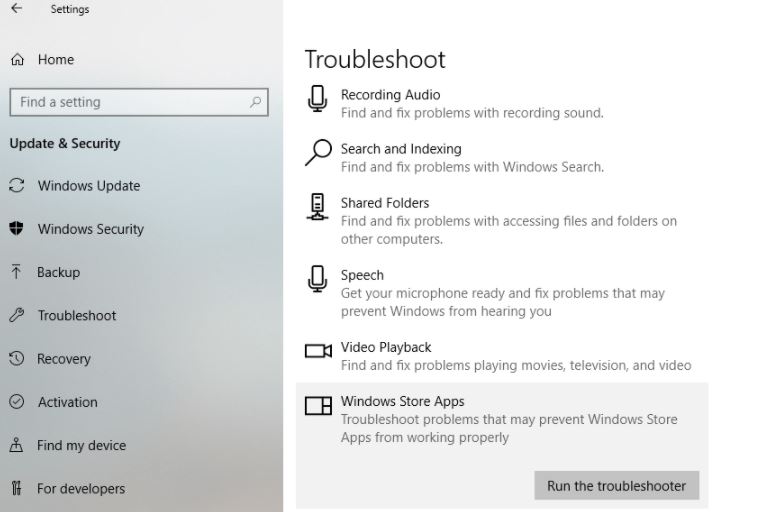
Risolvere il problema usando il Windows App Troubleshooter
- Clicca sul pulsante "Entra qui" per visualizzare la barra delle applicazioni.
- Poi scrivi "Troubleshooting" nella casella di ricerca.
- Clicca su Impostazioni per la risoluzione dei problemi per aprire la scheda Impostazioni.
- Seleziona Windows Store Apps in Impostazioni.
- Clicca su Perform Troubleshooting per aprire la finestra Windows Store Apps.
- Esaminate le possibili correzioni suggerite dal risolutore di problemi.
Riavviare Netflix
- Inserisci Apps nella casella di ricerca Enter here su Windows 10.
- Clicca su Apps & Features per aprire le impostazioni.
- Seleziona l'app Netflix e clicca sul link Impostazioni avanzate.
- Fare clic sul pulsante Reset.
- Clicca nuovamente su Reset per cancellare i dati dell'app.
Reinstallare Netflix
- Apri la scheda Applicazioni e funzionalità come descritto nella Soluzione Quattro.
- Seleziona l'app Netflix e clicca su Disinstalla.
- Poi riavvia Windows.
- Aprire la pagina del MS Store per l'app Netflix.
- Clicca su Get per reinstallare Netflix.
Cerca gli aggiornamenti di Windows 10 in sospeso
- Aprire la finestra di ricerca.
- Poi digitate Update per cercare Check for updates.
- Fai clic su Controlla aggiornamenti per aprire la scheda Impostazioni.
- Fai clic su Controlla aggiornamenti per scaricare e installare gli aggiornamenti in sospeso.
- Riavvia Windows 10 dopo l'aggiornamento.
Domande frequenti
Perché accade il codice di errore Netflix U7361-1253-C00D6D79?
Come riportato da molti utenti interessati, il codice di errore U7361-1253-C00D6D79 può verificarsi quando si cerca di riprodurre i file multimediali scaricati per l'uso offline.
Cosa causa il codice di errore Netflix U7361-1253-C00D6D79?
- Versione obsoleta dell'applicazione.
- Richiesta di aggiornamento della versione di windows.
- Il problema è causato da download incompleti in sospeso.
- È necessario reinstallare l'applicazione a causa dell'errore.
Come riparare il codice di errore Netflix U7361-1253-C00D6D79?
- Clicca sul pulsante "Entra qui" per visualizzare la barra delle applicazioni.
- Poi inserisci Troubleshooting nella casella di ricerca.
- Clicca su Impostazioni per la risoluzione dei problemi per aprire la scheda Impostazioni.
- Seleziona Windows Store Apps in Impostazioni.
- Clicca su Perform Troubleshooting per aprire la finestra Windows Store Apps.
- Esaminate le possibili soluzioni suggerite dal risolutore di problemi.
